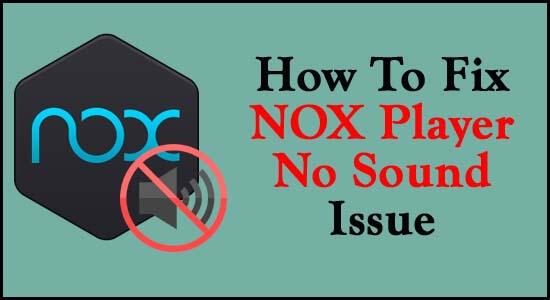
A NOX Player No Sound problémát sok felhasználó jelentette játék közben, számos ismeretlen ok miatt. Ezt a gyakori problémát különböző játékosok jelentették, és ma ebben a cikkben felsoroltam a lehető legjobb megoldásokat (a többi érintett felhasználónál is működtek) a probléma megoldására.
NoxPlayer, a tökéletes Android emulátor mobiljátékok játszásához Windows PC-n/laptopon. Az Android emulátort több százezer felhasználó használja, hogy számos Android-játékot játszhasson az asztalon.
A közelmúltban azonban sok játékos arról számolt be, hogy miközben kedvenc játékát játssza a számítógépén, hirtelen nincs hang a NOX lejátszón. Nos, vannak esetek, amikor a NOX Player mikrofon leállt , és nem hallható a játék hangja, amikor csak játszhat.
Szerencsére sok felhasználónak sikerült kijavítania a problémát, de mielőtt közvetlenül a javításokhoz kezdene, fontos, hogy megértse, mi okozza a problémát.
Fogjunk hozzá…
A NOX hang nem működésének gyakori okai:
Itt felsoroltunk néhány gyakori okot a probléma hátterében, és vessünk egy pillantást a gyakori bűnösökre.
- A Windows hangja némítva van.
- Lejárt hangillesztőprogramok
- Elavult/sérült NOX Player alkalmazás.
- A számítógép hangszórói nem működnek megfelelően
- A hardveres gyorsítás engedélyezve
- A játék hangja el van némítva
- Ha fejhallgatót használ, ellenőrizze, hogy megfelelően működik-e vagy sem.
Mostantól tisztában van azokkal az okokkal, amelyek a NOX lejátszó hangtalanságáért felelősek, ezért ideje elkezdeni követni a megadott javításokat:
Hogyan javíthatom ki a Nox No Sound-t Windows 10 rendszeren?
Sok felhasználó azt állítja, hogy játék közben hirtelen nincs hangja a NOX android emulátorának . Bár sok játékos megoldja ezt a Nincs hang problémát az alábbi megoldások végrehajtásával.
Itt 2 részre osztottam a megoldásokat az Ön kényelme érdekében. Az egyik az előzetes módszerek , a másik pedig az Advance Solutions , ezeket mindenképpen kövesse ennek megfelelően.
Előzetes hibaelhárítási lépések a Nox Player No Sound Windows 10 hibaelhárításához
Mielőtt rátérnénk a fejlett megoldásokra, beszéljünk néhány előzetes módszerről. Sok játékos megoldja a Windows 10 rendszeren nem működő NOX lejátszó hangját az alábbi, könnyen használható módszerek alkalmazásával. Kezdjük.
1. megoldás: Indítsa újra a játékot
A NOX no Sound probléma megoldásának első módszerében újraindíthatja a játékot. A játék újraindítása a legjobb és legegyszerűbb módja a játékkal kapcsolatos problémák megoldásának.
Ha lehetséges, újraindíthatja számítógépét/laptopját, és bezárhatja az összes aktív ablakot. Sok felhasználó újraindítással javítja ezt a hang nélküli problémát anélkül, hogy további megoldásokat követne.
Ezért azt javasoltam, hogy indítsa újra a játékot és a Windows PC-t. Ha nem tudja, hogyan indítsa újra a számítógépet, kövesse az alábbi utasításokat.
- Először kattintson a Windows Start gombra.
- Ezután kattintson a Bekapcsológombra .
- Most egy felugró üzenet jelenik meg, és ki kell választania az újraindítási lehetőséget a Windows PC újraindításához.
A Windows PC újraindítása után ellenőrizze, hogy a hangprobléma megoldódott-e vagy sem. Ha még mindig ott van, folytassa a következő lehetséges javítással.
2. megoldás: Ellenőrizze a hangot az eszközön és a NOX emulátoron
A bosszantó értesítési hangok elkerülése érdekében a kimeneti hangot elnémítjuk a Windows PC asztalán.
Tehát ilyen módon bármilyen játékot játszunk a Discordon, a NOX lejátszón nem fog hangot hallani. Ha engedélyezni szeretné a hangot a NOX lejátszón, kövesse az alábbi utasításokat:
- Először ellenőrizze a rendszer hangerejét , alacsony, majd növelje a hangerőt az Ön igényei szerint.
- Most nyissa meg a NOX lejátszót , és ellenőrizze a hangerő gombot az eszköztáron, hogy be van-e kapcsolva vagy sem, ha ki van kapcsolva, növelje a hangerőt.
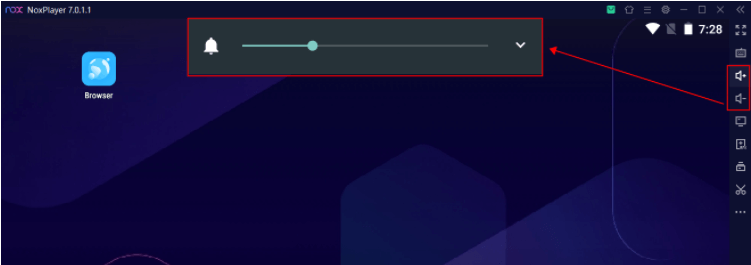
- Ezután győződjön meg arról, hogy nem némította el az aktuális emulátort a többpéldányos kezelőben.
- Ehhez kattintson a NOX többpéldányos kezelő opcióra
- Ezután kattintson a három pontra a menüsorban.
- Most megjelenik egy legördülő menü, kattintson az Extence többpéldányra.
- Most ellenőrizze, hogy a „ NOX emulátor hangjának kikapcsolása ” melletti jelölőnégyzet engedélyezve van-e vagy sem. Ha engedélyezve van, akkor tiltsa le.
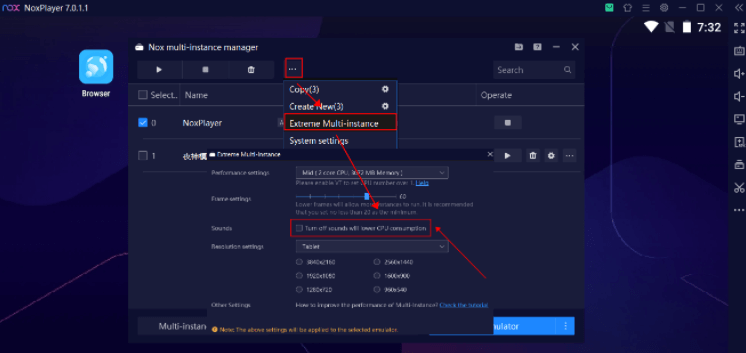
- A NOX hangszóróját a rendszerbeállításokban válthatja át
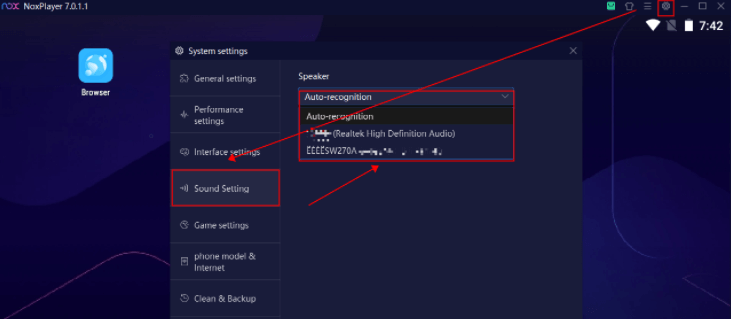
- Most ellenőrizze, hogy a hang be van-e kapcsolva a Volume Mixerben . Növelje a hangerőt saját maga szerint.
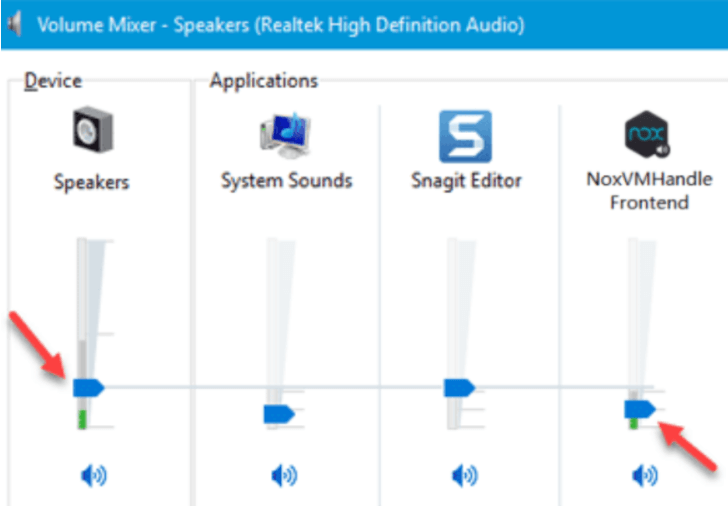
Ha ez a módszer nem működik az Ön számára, annak oka lehet, hogy sérült vagy sérült hangszóró vagy fejhallgató.
3. megoldás: Ellenőrizze a rendszer hangszóróit és fülhallgatóit
Ennél a harmadik módszernél azt javaslom, ellenőrizze, hogy a számítógép/laptop hangszórói megfelelően működnek-e vagy sem, és ellenőrizze a hangszintet is. Ha a hangszórói megsérülnek, előfordulhat, hogy még az alkalmazásokon keresztül sem fog hallani hangot.
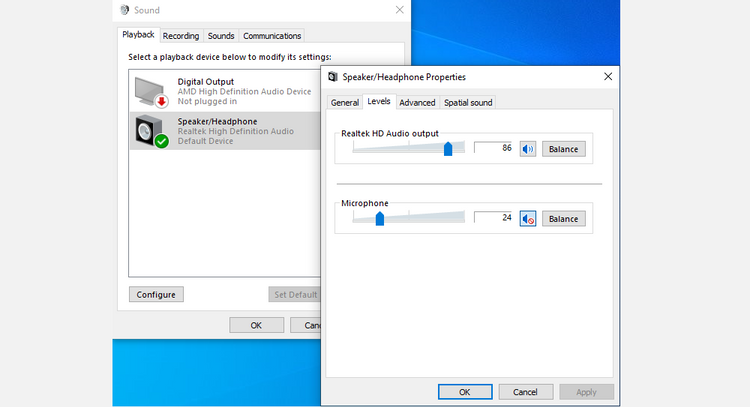
Mielőtt folytatná az Advance megoldást, győződjön meg arról, hogy a PC/laptop hangszórói jó állapotban vannak.
Ha fejhallgatót vagy fülhallgatót használ, ellenőrizze azokat is.
Ha fejhallgatója, fülhallgatója és hangszórói jó állapotban vannak, jól működnek, és továbbra is a hang nem működik , folytassa az alábbi speciális megoldásokkal.
Fejlett megoldások a NOX Player No Sound javítására
4. megoldás: Távolítsa el a problémás alkalmazást
Az előzetes módszerek követése után, ha továbbra is ugyanazzal a problémával szembesül, annak oka lehet a problémás alkalmazás. A NOX hang nem működő problémájának megoldása érdekében azt javaslom, hogy távolítsa el az összes nem kívánt problémás alkalmazást a számítógépről.
Kövesse az alábbi utasításokat a Problematic Application eltávolításához az eszközről:
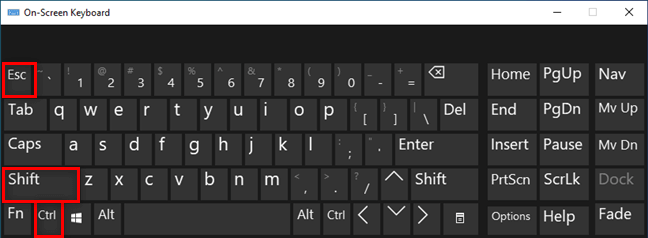
- Most válassza ki az összes alkalmazást, amelyet nem szeretne a NOX Android emulátorral együtt futtatni
- Most kattintson a jobb gombbal a Folyamatok elemre , és kattintson az Opció befejezése feladatra.
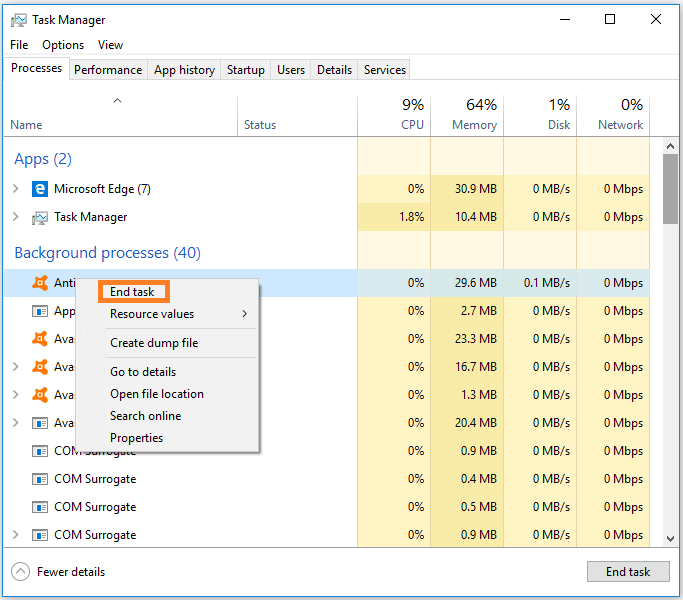
- Eltávolíthatja az összes olyan folyamatot is , amely ütközik az emulátorral.
- Ezután futtassa a játékot , és nézze meg, hogy a hiba javítva van-e vagy sem.
A kézi megoldásokon kívül használhatja a Revo Uninstaller hatékony szoftvert is. A szoftver segítségével eltávolíthatja vagy eltávolíthatja az összes problémás alkalmazást anélkül, hogy maradványokat vagy nyilvántartást hagyna.
Szerezze be a Revo Uninstaller programot a problémás alkalmazások teljes eltávolításához
5. megoldás: Frissítse a NOX Playert
Ha a NOX lejátszó régebbi verzióját használja, akkor számos problémához vezethet, és ezek közé tartozik, hogy nincs hang a NOX lejátszón.
Számos játékos úgy oldja meg ezt a problémát, hogy frissíti a NOX lejátszót a legújabb verzióra. Tehát a hiba kijavításához frissítheti NOX lejátszóját a legújabb verzióra.
Ehhez kövesse az alábbi utasításokat:
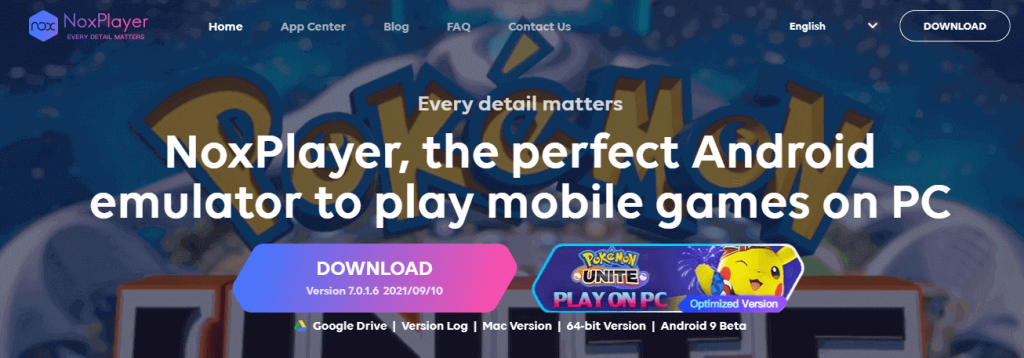
- A legújabb verzió letöltése után telepítse számítógépére/laptopjára.
- Most futtassa a NOX Playert. majd nyissa meg a játékot, és nézze meg, hogy a probléma megoldódott-e vagy sem. Ha a probléma továbbra is fennáll, lépjen a következő megoldásra.
6. megoldás: Frissítse az audio-illesztőprogramokat
Ebben a második megoldásban azt javaslom, hogy frissítse az audio illesztőprogramokat. A lejárt vagy elavult illesztőprogramok túlzott használata megrongálja a számítógépet, csökken a teljesítményük, és nem teszi lehetővé az alkalmazások megfelelő működését.
Előfordulhat , hogy a számítógépe lejárt vagy sérült eszközillesztői miatt nem fog hallani, miközben kedvenc Android- játékait játszik a NOX Player Android emulátoron . Ha meg szeretné oldani ezt a problémát, frissítse az eszközillesztőket a legújabb verzióra.
Mivel ez hanggal kapcsolatos probléma , győződjön meg arról, hogy frissítenie kell az audio-illesztőprogramokat. Ehhez kövesse az alábbi utasításokat:
- Először kattintson a Windows és R billentyűkre.
- Megjelenik egy Futtatás parancs
- Most írja be vagy másolja be és illessze be a devmgmt.msc fájlt , majd nyomja meg az OK gombot.
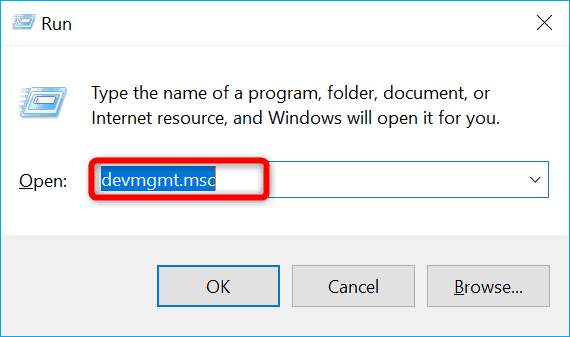
- Megjelenik az Eszközkezelő fő ablaka .
- Ezután kattintson duplán a hangkimenetek és -bemenetek növeléséhez
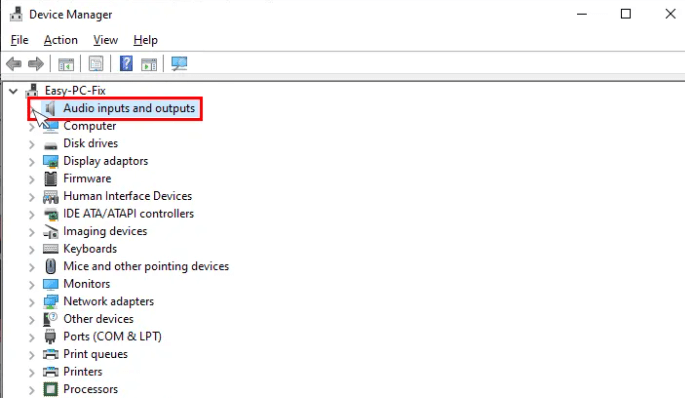
- Most kattintson az Audio bemenetekre és kimenetekre , és válassza ki a meghajtót
- Kattintson a jobb gombbal a meghajtóra, és válassza az Illesztőprogram frissítése lehetőséget.
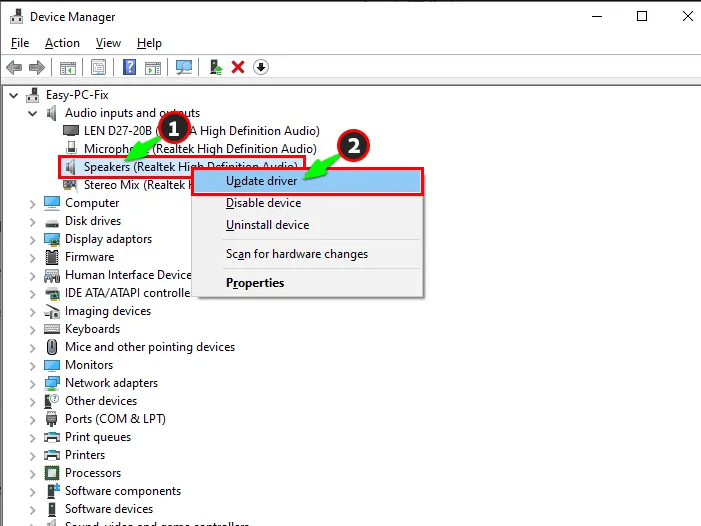
- Most megjelenik egy ablak, útmutatásokkal, hogy merre menjen, és most automatikusan megkeresheti az illesztőprogram-frissítési opciót.
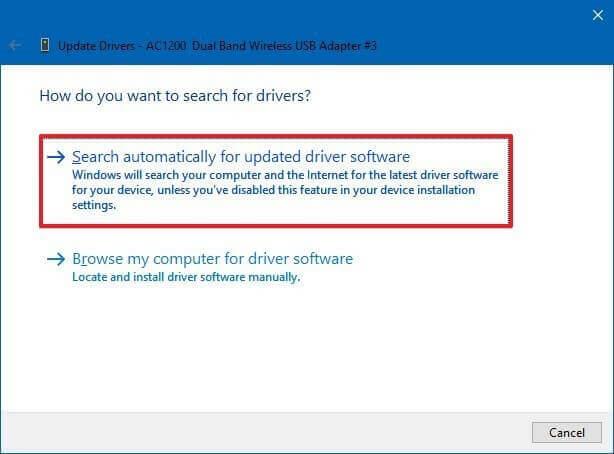
- Ezt követően telepítenie kell laptopjára/számítógépére.
A frissítési folyamat befejezése után ellenőriznie kell, hogy a hangprobléma megoldódott-e.
Ettől eltekintve, ha nem szeretné követni a kézi megoldást, használhatja a Driver Easy-t is , hogy időveszteség nélkül frissítse illesztőprogramjait.
Az illesztőprogram segítségével egyszerűen frissítheti audio-illesztőprogramjait
7. megoldás: Konfigurálja a játék hangbeállításait
Ha a játék hangbeállításai nincsenek megfelelően konfigurálva, előfordulhat, hogy a NOX lejátszó hangja nem működik Windows 10 rendszeren.
Tehát ellenőrizze, hogy a hang nincs-e elnémítva az alkalmazás játékbeállításaiban. Ezért nyissa meg a játék hangbeállításait, és módosítsa azokat, hogy elkerülje ezeket a hanggal kapcsolatos problémákat.
8. megoldás: Tiltsa le a hardveres gyorsítást
Az idő nagy részében Kapcsolja be a hardveres gyorsítást a hangkártya vezethet NOX android emulátor nincs hang probléma.
Ha szeretné letiltani ezt a funkciót a hangkártyán, kövesse az alábbi eljárást:
- Először kattintson a Windows Start gombra
- A Windows keresőmezőjébe írja be a Control parancsot , és kattintson rá.
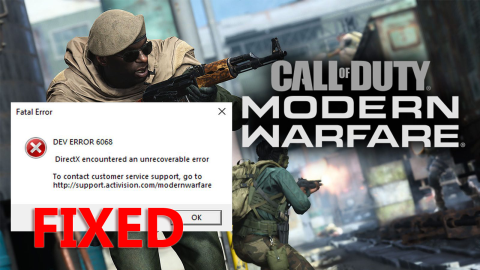
- Most a panel keresőmezőjében írja be a Megjelenítést.
- Kattintson a Kijelző beállításainak módosítása elemre
- Ezt követően az alábbi részben kattintson a Speciális megjelenítési beállítások elemre
- Kattintson a Hibaelhárítás fülre a képernyőn megjelenő új varázslóban .
- Most lépjen a Beállítások módosítása elemre.
- Ezt követően kattintson a Hardveres gyorsítás szakaszra, majd mozgassa a mutatót Teljes a Nincs értékre.
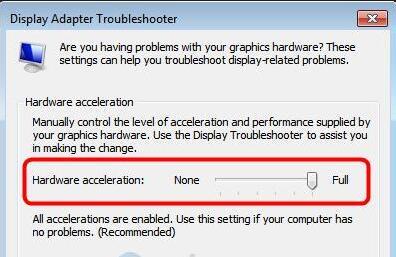
- Az összes lépés végrehajtása után kattintson a Mentés gombra, amely elmenti az összes módosítást.
Végül indítsa újra a számítógépet, és indítsa el a játékot a számítógépen. Ellenőrizze, hogy hallható-e a hang, vagy továbbra is ugyanaz a probléma, lépjen a következő megoldásra.
9. megoldás: Távolítsa el és telepítse újra a NOX Playert
Ha a fenti megoldások mindegyike nem működik az Ön számára, és továbbra is hangproblémák nélkül néz szembe ezzel a NOX lejátszóval , telepítse újra a NOX Playert.
A NOX lejátszó számítógépről való eltávolításához győződjön meg arról, hogy eltávolítja a NOX Android emulátorhoz kapcsolódó összes kéretlen fájlt.
- Kattintson a Windows + R billentyűre a Futtatás parancs megnyitásához
- Most írja be a keresőmezőbe a Controlt, és nyomja meg az Enter billentyűt.
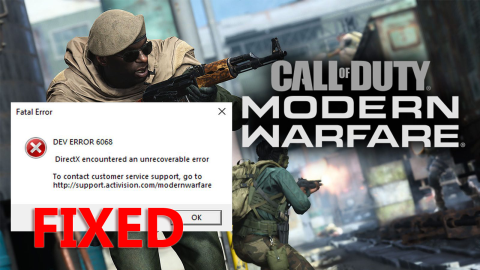
- Kattintson a Program és szolgáltatások opcióra.
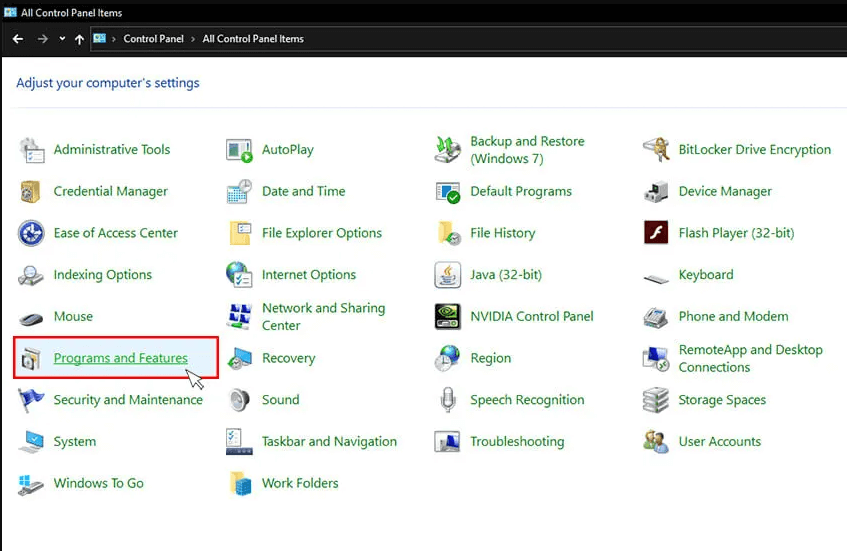
- Most kattintson az Eltávolító program elemre
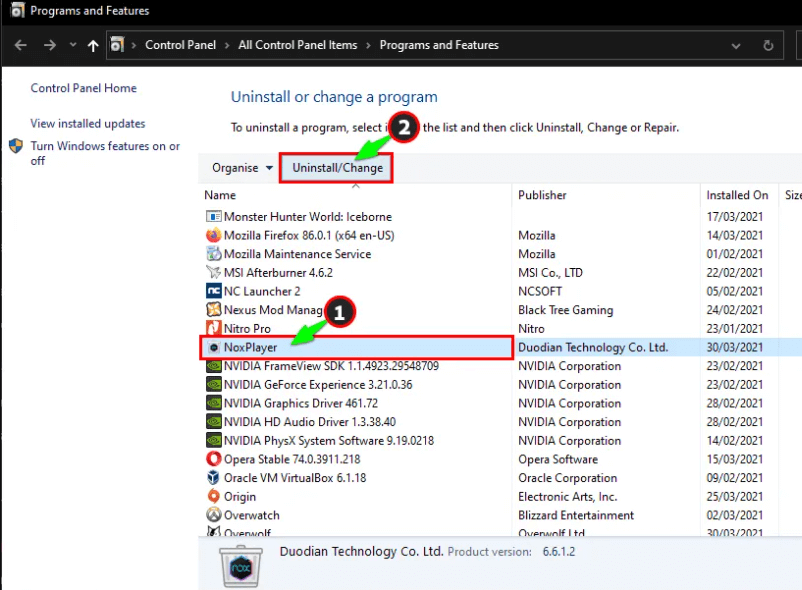
- Ezután válassza ki a NOX alkalmazást , és kattintson rá jobb gombbal.
- Most válassza az Eltávolítás opciót az alkalmazás eltávolításához.

Most törölje az összes kéretlen / kapcsolódó fájlt a számítógépről / laptopról. használhatja a Revo Uninstaller programot a 4. megoldásban tárgyalt módon . Ez a hatékony alkalmazás pillanatok alatt teljesen eltávolítja az alkalmazást, beleértve a kéretlen fájlokat is a számítógépről/laptopról.
- Most látogasson el a hivatalos webhelyre, és töltse le és telepítse a NOX lejátszó legújabb verzióját.
Ezt követően a NOX lejátszó no sound windows 10 problémája automatikusan megoldódik.
A NOX Player hang nélküli problémák és megoldásaik:
A problémán kívül a játékosok számos problémával is szembesülnek az alkalmazás elindítása vagy kedvenc játékaik lejátszása közben. Az alábbiakban felsorolunk néhány gyakori problémát a NOX android emulátorokkal kapcsolatban:
1 – A NOX Player hangja nem működik diszkordon:
Miközben kedvenc játékoddal játszol a Discordon, a játék hirtelen abbahagyja a hangok kibocsátását, ez nagyon bosszantó probléma. Ha ugyanazzal a problémával küzd, kövesse az alapvető megközelítéseket:
- Először nyissa meg a NOX lejátszót.
- Lépjen a Discord beállításhoz
- Most kattintson a Videó és hang ikonra
- Lehet, hogy a hangja le van tiltva , ezért növelje a hangerőt saját maga szerint.
- Telepítheti a Windows PC-jének megfelelő legújabb hangillesztőket is.
2 – A NOX Player összeomlik indításkor:
Ha a NOX Player összeomlik és lemarad a kezdeti szakaszban a játék indításakor, akkor csak egy lehetőséged van.
Távolítsa el a NOX lejátszó alkalmazást, és törölje az összes kapcsolódó mappát a számítógépről. Ezután telepítse újra a NOX lejátszót a számítógépére. Ezúttal azonban ne feledje, hogy a virtuális memóriának legfeljebb 16 GB-nak kell lennie, hogy megakadályozza ezt a problémát.
3 – NOX lejátszó hangkésleltetése:
Ha a NOX lejátszó hangkésleltetési problémáját tapasztalja , akkor ez egy átmeneti hiba lehet, vagy a NOX lejátszó régebbi verzióját használja Windows PC-jén. Mindkét helyzetet külön-külön is megoldhatja, ezért olvassa el az alábbi utasításokat:
- Ideiglenes problémák esetén: Csak újra kell indítania a Windows PC-t, és a probléma megoldódik. De ha a probléma továbbra is fennáll, frissítenie kell a NOX lejátszó legújabb verzióját a Windows PC konfigurációjának megfelelően.
4 – A NOX lejátszó hangja akadozik:
Ha a hangja akadozik a NOX lejátszón, akkor ez könnyen megoldható. Csak az alábbi utasításokat kell követnie:
- Futtassa a Game.exe fájlt.
[ Megjegyzés: Próbálja meg elkerülni a NOX.exe fájl futtatását , hogy ne vezessen újra ilyen típusú problémákhoz.]
5 – A NOX Player újraindul:
Ha a NOX lejátszó folyamatosan újraindul, akkor ez átmeneti késés miatt lehet. A játékosok szerint a NOX lejátszó elindítása közben a játék 90%-ig betöltődik, majd újraindul. Az újra és újra indítás nagyon bosszantó. A probléma elkerülése érdekében kövesse az alábbi utasításokat:
- Ellenőrizze, hogy NOX-lejátszója naprakész-e vagy sem . A NOX lejátszó régebbi verziója különféle problémákhoz vezethet.
- Ellenőrizze, hogy az eszközillesztőprogramok frissítve vannak-e, vagy nem , ha nem, frissítse az eszközillesztőket.
- Frissítés után, ha továbbra is hibaüzenetet kap. Ezután telepítse újra a NOX lejátszót.
6 – NOX Player lassú letöltés:
Az instabil vagy gyenge internetkapcsolat miatt a letöltési folyamat nagyon alacsony. Javasoljuk, hogy ellenőrizze internetkapcsolatát, és csatlakoztassa Windows PC-jét egy gyors és stabil hálózathoz.
És azt is ellenőrizze, hogy nincs-e valami probléma a routerrel. Ha továbbra is ugyanezzel küzd, kérjük, alkalmazza az alábbi előzetes javításokat, hogy megoldja ezt a lassú letöltési problémát a NOX Playerben.
7 – A Nox Player lassan működik
Ez a probléma gyakoribb annál, mint hogy nem halljuk a NOX lejátszók hangját. A Slow NOX lejátszó hasonló minden más lassú alkalmazáshoz. Ezért át kell gondolnia, és ennek megfelelően kell cselekednie. Itt ezt javasoltam:
- Törölje az alkalmazáshoz kapcsolódó összes gyorsítótárat . Az eszközön található rengeteg gyorsítótár-fájl lelassíthatja a számítógépet, és lelassulhat.
A NOX lejátszó alkalmazás összes gyorsítótár-fájlját törölheti a beállítások lehetőségnél. Most kattintson a NOX lejátszóra, és kattintson a Clare adatokra, hogy törölje az összes nem kívánt gyorsítótárat a számítógépről.
Tippek a Nox Player No Sound elkerüléséhez
- Ellenőrizze a Windows PC-jét, nincs-e elnémítva a hang.
- Győződjön meg arról, hogy a hang-illesztőprogramok frissítve vannak vagy sem.
- Ellenőrizze, hogy Windows PC-je megfelel-e az APP-k minimális követelményeinek.
Javasolt megoldás a Windows 10 probléma megoldására
Néha a Windows 10 belső problémája miatt különféle problémákkal és hibákkal szembesül a Windows rendszerű számítógépek futtatásakor, vagy a számítógép túl lassan fut vagy véletlenszerűen lefagy, ellenőrizze számítógépét a professzionális PC-javító eszközzel .
Ez egy hatékony eszköz, egyetlen vizsgálattal az eszköz észleli és kijavítja az összes gyakori számítógépes problémát és makacs hibát.
Ez az eszköz nem csak a beállításjegyzék bejegyzéseket, a DLL-hibákat, a sérült rendszerfájlokat javíthatja ki, megvédheti a rendszert a rosszindulatú programoktól és vírusoktól, megvédheti fájljait a fájlvesztéstől és még sok mást.
Szerezze be a PC-javító eszközt a Windows 10 hibáinak és problémáinak megoldásához
Következtetés:
Ebben a cikkben megvitatjuk az összes lehetséges megoldást a NOX lejátszó hang nélküli problémájának javítására.
Az összes előzetes módszer és az Advance Solutions követése után remélem, hogy a NOX lejátszó hangja nem működik, a Windows 10 teljesen megoldódik.
Köszönöm…
![Hogyan lehet élő közvetítést menteni a Twitch-en? [KIFEJEZETT] Hogyan lehet élő közvetítést menteni a Twitch-en? [KIFEJEZETT]](https://img2.luckytemplates.com/resources1/c42/image-1230-1001202641171.png)
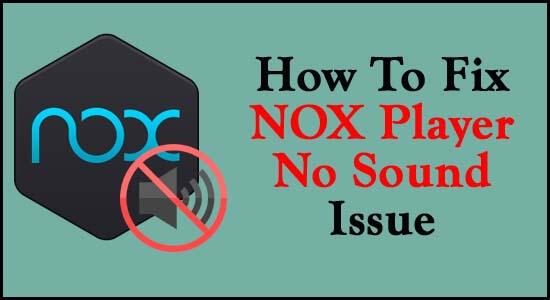
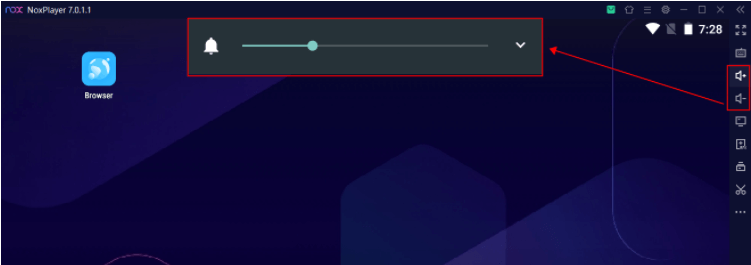
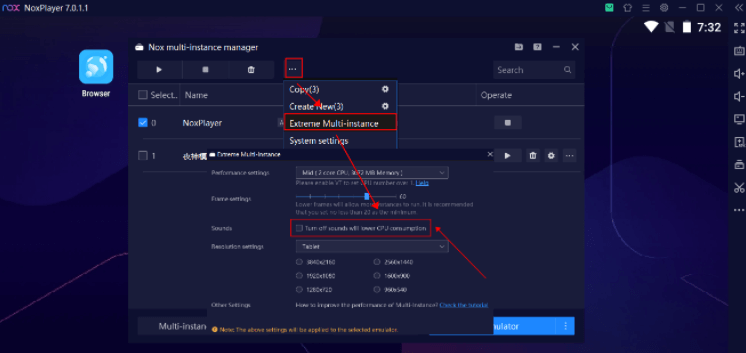
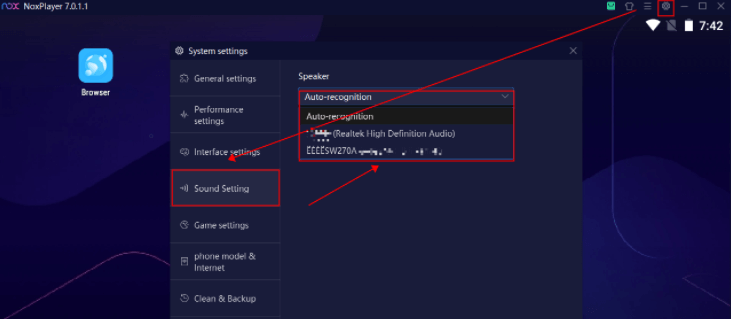
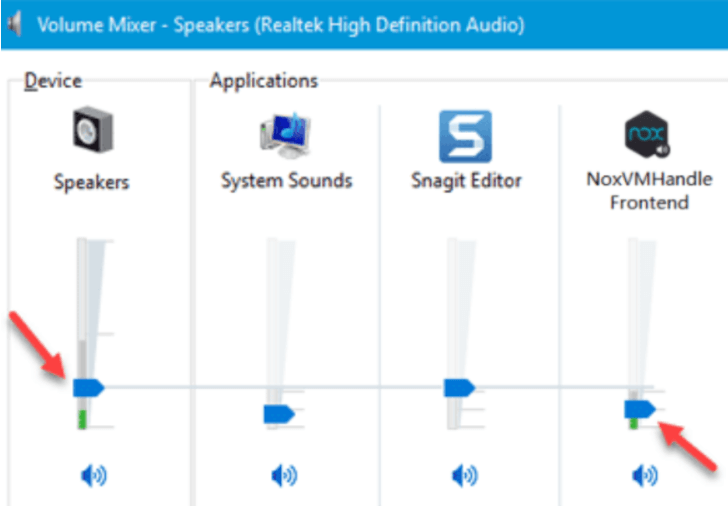
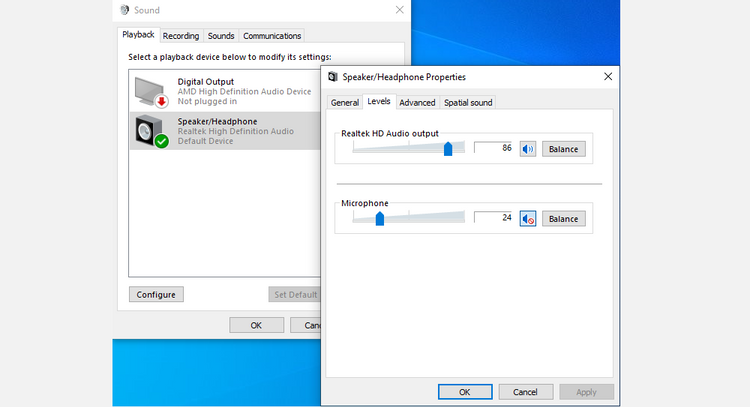
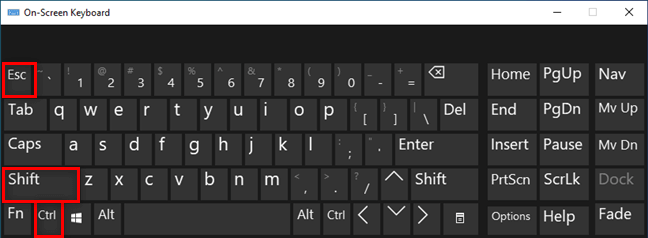
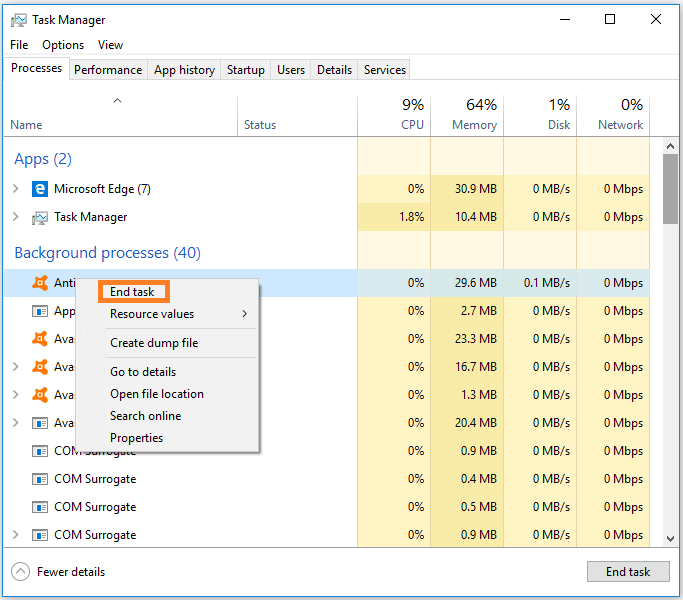
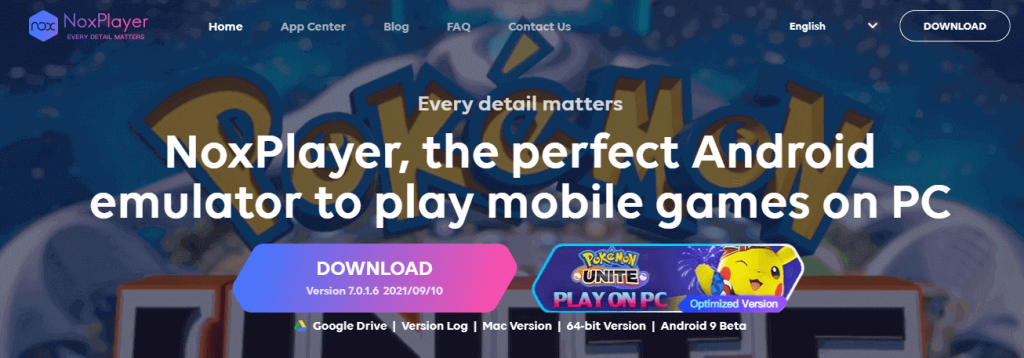
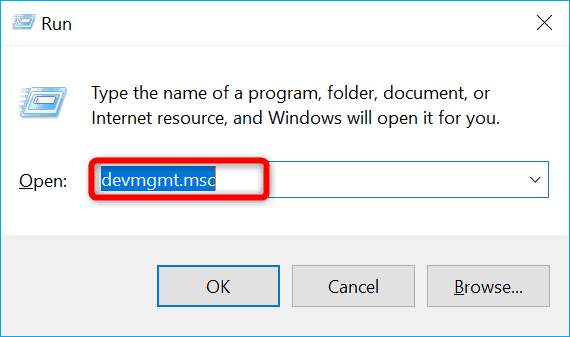
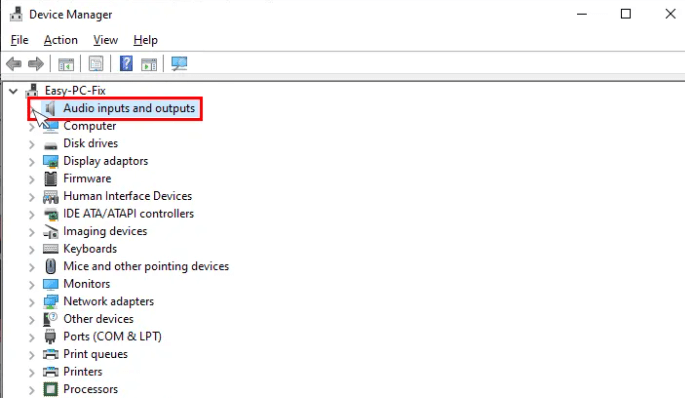
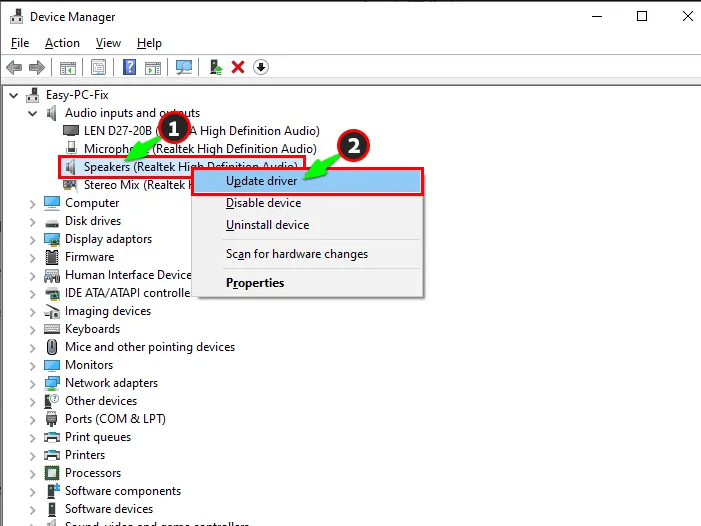
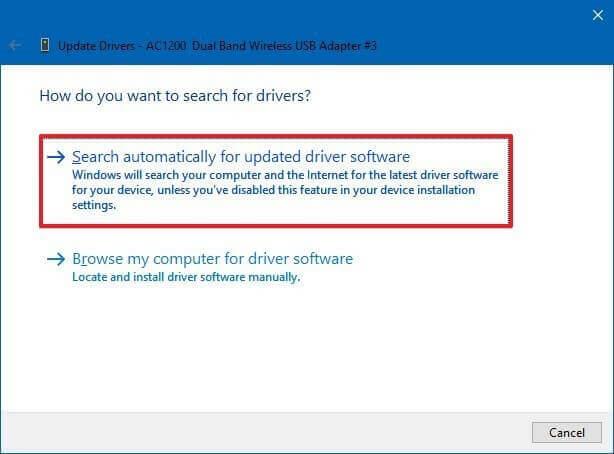
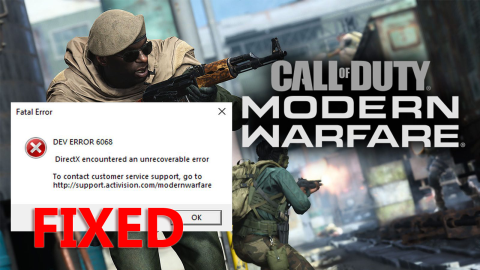
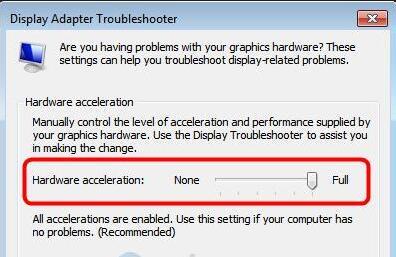
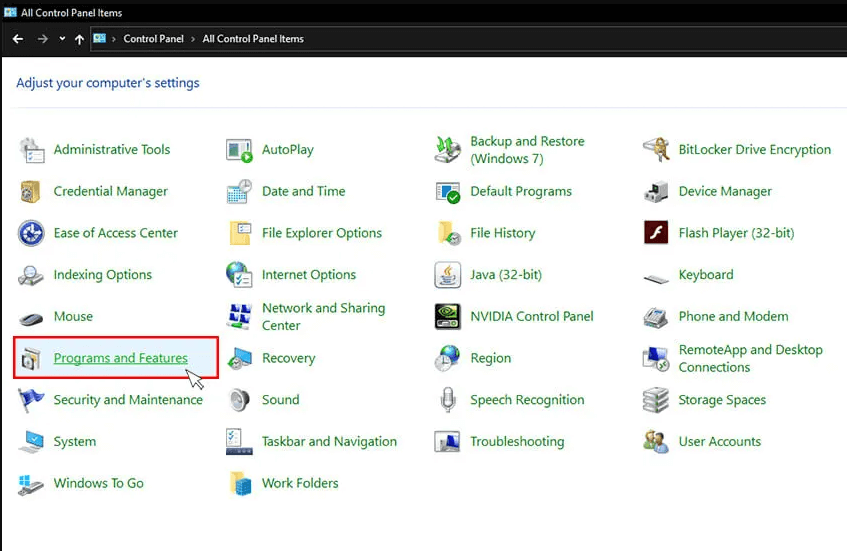
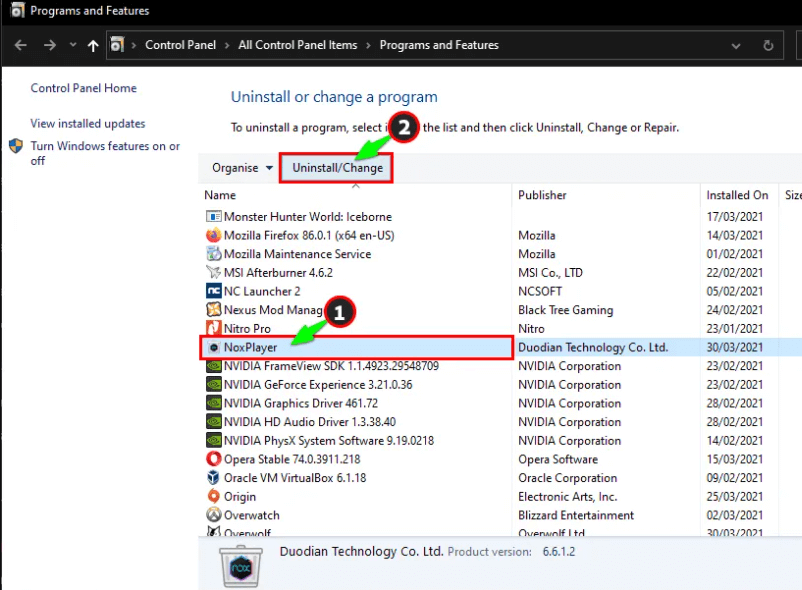



![[JAVÍTOTT] „A Windows előkészítése, ne kapcsolja ki a számítógépet” a Windows 10 rendszerben [JAVÍTOTT] „A Windows előkészítése, ne kapcsolja ki a számítógépet” a Windows 10 rendszerben](https://img2.luckytemplates.com/resources1/images2/image-6081-0408150858027.png)

![Rocket League Runtime Error javítása [lépésről lépésre] Rocket League Runtime Error javítása [lépésről lépésre]](https://img2.luckytemplates.com/resources1/images2/image-1783-0408150614929.png)



